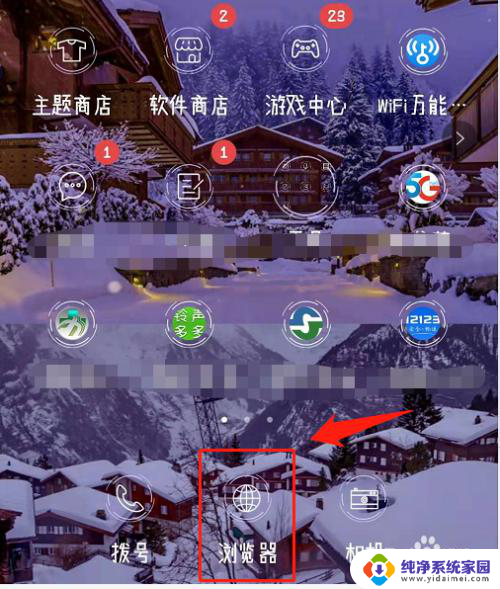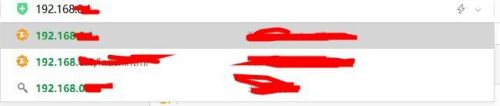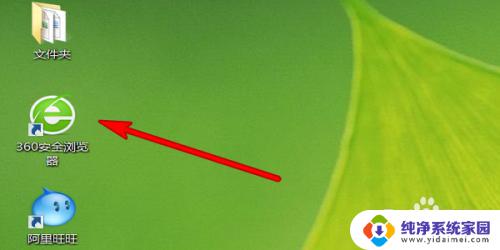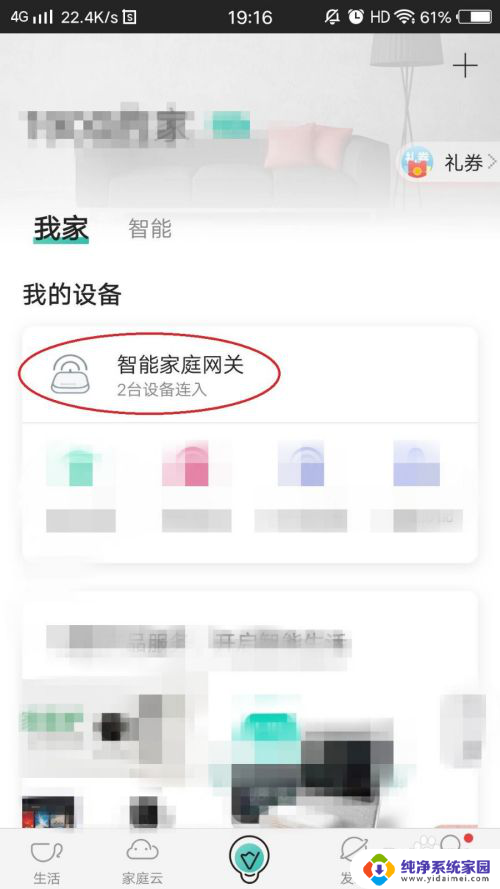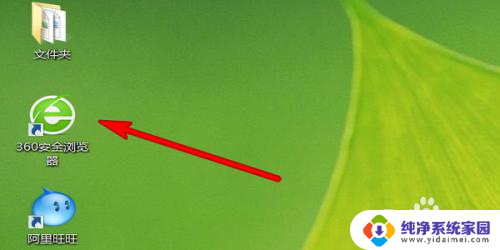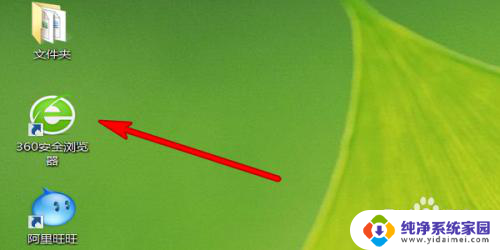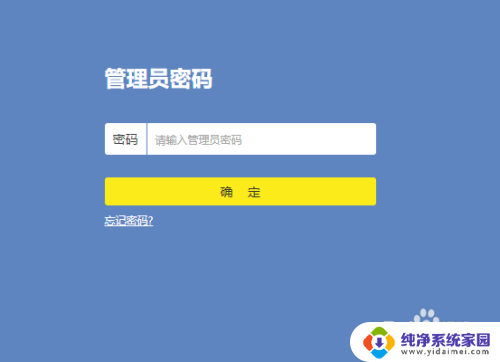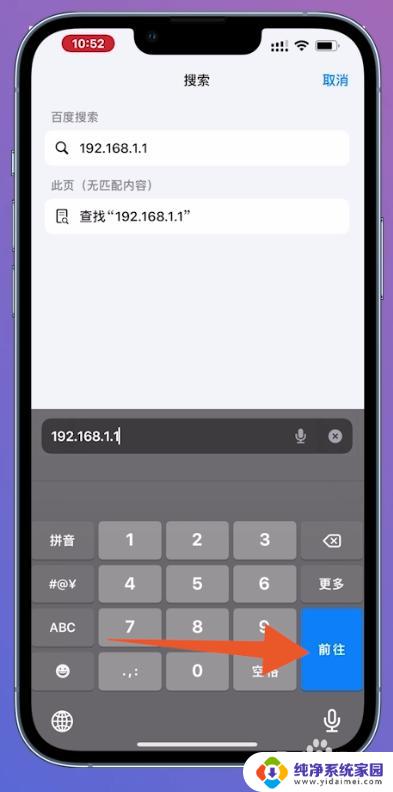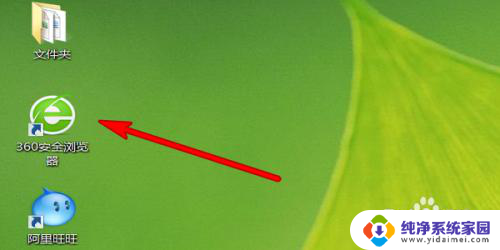怎么样修改wifi名称和密码 怎样修改无线网络的名称和密码
现如今无线网络已经成为了我们生活中不可或缺的一部分,而为了保障网络的安全性,我们经常需要修改WiFi的名称和密码。如何进行这一操作呢?在本文中我们将为大家介绍一些简单的方法,帮助您轻松修改无线网络的名称和密码。无论是为了增强网络安全性,还是为了方便您的使用,这些小技巧都将为您带来极大的便利。让我们一起来探索吧!
操作方法:
1.首先找到路由器,把路由器翻转到底部,上面有后台管理的地址,记下这个地址。
 2
2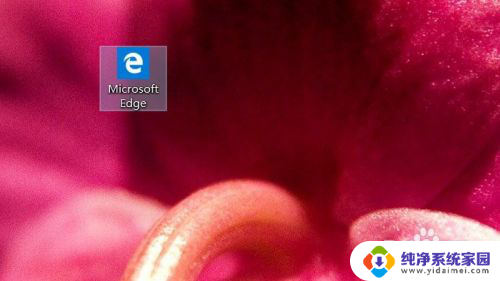
3.把路由器底部的地址输入电脑或手机浏览器地址栏中,然后按要求输入账号或密码进行登录。
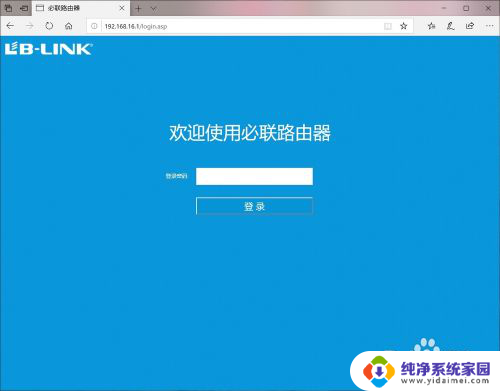
4.登录以后在主页中有很多图标,把鼠标移到上面会显示详细菜单名称。我们找到“wifi图标”,点击进去。
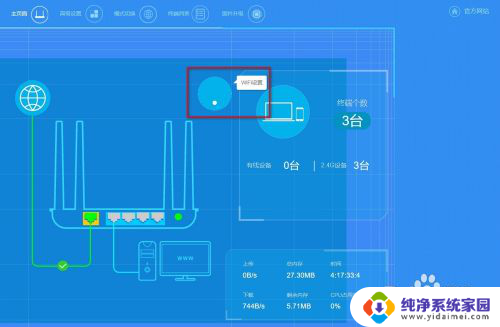
5.在这wifi管理界面,你就可以对wifi名称、wifi密码、加密方式进行修改。你还可以把wifi名称进行隐藏,设置好以后点“应用”。
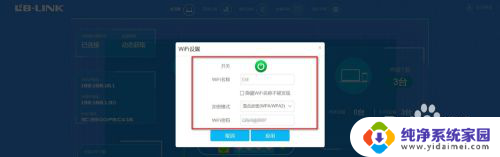
6.修改好名称及密码后一般路由器都会自动重启,重启以后修改信息才能生效。如果路由器没有重启,可以手动把电源的方式重启路由器。

以上就是修改Wi-Fi名称和密码的全部内容,如果您遇到相同问题,可以参考本文中的步骤进行修复,希望对大家有所帮助。